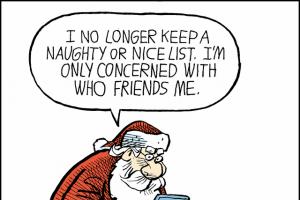Французский художник Ксавьер Коллет объясняет, как сделать процесс рисования эффективнее на примере своей работы с темной феей в окружении леса.
Я думаю, что следующие правила рисования могут помочь вам развить свои навыки, но иногда может показаться, что они пытаются вас ограничить. Пытаясь удовлетворить широкий спектр художественных критериев, таких как: дизайн персонажей, продуманные композиции и эффективные цветовые схемы – вы можете замедлиться, но быстрая работа не всегда бывает качественной, помните об этом.
Я считаю, что лучший путь к вершине – это научиться чувствовать, делать вещи инстинктивно. С практикой, видеть вещи, которые есть в изображении, и определять те элементы, которые до сих пор нуждаются в доработке – становится второй натурой, заполняют подсознание во время работы.
С практикой это становится второй натурой – видеть вещи, которые нуждаются в доработке
Единственное, что я сделал, прежде чем начать рисовать – отстранился от всех и фотографий в голове, чтобы мое подсознание начало генерировать идеи. После этого я полностью погрузился в процесс рисования.
Первоначальные эскизы
Я не знаю, как далеко я зайду с этой иллюстрацией. Зато я знаю, что хочу, чтобы главная героиня была своего рода королевой – кем-то, кто заставит вас бояться, ощущать тревогу, глядя ей в глаза.
Так что я начну с грубого наброска, чтобы понять, какая тут будет композиция. Она гуляет в лесу и наблюдает за вами. Ну, что ж, начнем рисовать кого-то, кто заставит вас почувствовать настоящий страх и завораживающий ужас.

Пятьдесят оттенков серого
Важно учесть глубину изображения и определиться с плоскостями: фон с двумя-тремя уровнями глубины; главная плоскость вашего героя и передний план.
Я начинаю в моно – это быстрее и будет легче что-то поменять. Я выбрал палитру из множества оттенков серого и, добавив персонажу рога и длинное платье во весь рост, я начал определять её характер.

Отправная точка
У нас у всех есть свои маленькие слабости. Моя заключается в том, что я не могу устоять на ранних стадиях перед прорисовыванием лица персонажа. Часто говорят, что детализация элементов в изоляции – не очень хорошая практика, потому что в конечном итоге нельзя увидеть общую картину.
Полезный совет, не спорю, но я не могу вынести того, что на лице будет лишь немного деталей, у меня ужасно чешутся руки дополнить их. Поэтому я потратил немного времени, чтобы нарисовать лицо, корону, рога и волосы.

Иногда очень трудно определить, в каких цветах будет иллюстрация. Так что вот вам маленький совет. Возьмите старый рисунок или даже фотографию, не имеет значения. Дублируйте слой изображения и примените эффект Размытия по Гауссу к дубликату. Затем измените Параметры наложения – Режим наложения – Перекрытие. И посмотрите, вдохновляет ли вас такая цветовая гамма для вашей рабочей иллюстрации.

Поиск цветовой темы
После этого я настроил Оттенок/Насыщенность и рисую кистью уже в цветном режиме. Еще один совет – примените Авто Уровни или Авто Контраст, а затем поиграйтесь с режимами смешивания слоя. Иногда счастливые случайности будут вдохновлять вас и помогать вам преодолевать стену «некреативности».

Добавляйте детали
Я начинаю рисовать детали персонажа, начиная с головы и бюста, прежде чем перейти к разработке одежды.
Я не воплощаю какие-либо идеи по поводу платья, как я сказал, я просто пролистываю большой набор из разнообразных изображений, чтобы мой креатив наполнился свежими соками и я смог придумать необычный дизайн для платья.

Контраст
Хорошо, если в рисунке будет контраст. Более конкретно: противопоставление форм, яркости и цвета. Мой выбор для этой иллюстрации – голубоватый свет, который будет указывать на магическую силу и контроль над всеми живыми существами на этом рисунке.

Больше деталей
Теперь, когда я удовлетворен в выборе цветов, я могу завершить разработку ее костюма, добавив такие детали как украшения, и изобразить ряд таких материалов как мех, кожу, металл, блестяшки, которые все вместе сделают дизайн более интересным.

Пластика ваш друг
Помните о преимуществах цифровых графических программ. Фотошоповский фильтр Пластика является мощной редакторской опцией. Здесь, в моей иллюстрации, я использую его, чтобы подправить лицо феи, так как я решил, что оно слишком длинное.

Заканчиваем с ней
Время дорисовывать последние детали персонажа. Я добавил последние мазки на её корсете, нарисовал на ее посохе череп, добавил голубого свечения к костюму и т.д.
А теперь пришло время оживить фон лучами света и некоторым шумом. Пятнистые кисти в режиме Осветление основы подойдут мне идеально.
Создаем домашних любимцев
Я хочу, чтобы у моей темной феи были…питомцы. В нижней части композиции немного свободно, так что это идеальное место, чтобы нарисовать существ, которые оживают с помощью её тёмной магии.
У меня нет определенного представления о том, что я собираюсь делать, так что я делаю набросок тёмной кистью, а затем использую кисть в режиме Осветление основы, чтобы добавить такие детали как глаза и рты, из которых выходят пучки магии.

Зверинец монстров
Пока что я работаю инстинктивно и я вполне доволен дизайном моего существа. Теперь я могу добавить другие. Я применяю один и тот же рабочий процесс: создаю небольшой эскиз, а затем добавляю детали, используя кисть в режиме Осветление основы.

Размытые элементы
Я почти закончил эту иллюстрацию и теперь буду применять некоторые хитрости, которым я научился за годы моей работы. Я хочу, чтобы моя фея смотрела на наблюдателя – зрителя, который скрывается в лесу.
Так что я дорисую ветки мазками жесткой кисти. Нет необходимости рисовать их в деталях. Затем я добавил к ним эффект Размытия по Гауссу и всё – они готовы!

Зерно добавляет текстуру
Я люблю добавлять текстуру к моим рисункам. Иногда это просто текстура бумаги, создана с помощью Наложения слоя. Но сейчас я буду делать что-то совершенно другое.
Я добавил нейтральный серый слой (Насыщенность – 0, Яркость – 50) и применил Фильтр>Шумы>Добавить шум дважды (поставить на максимум) и Фильтр>Размытие>Размытие трижды. Затем я поставил этот слой на Перекрытие (Наложение) и кликнул на Непрозрачность слоя, поставив настройки на 5-6%

Более волшебная жизнь
Я решил, что картине нужно больше жизни. Моё решение – быстренько дорисовать бабочек на переднем плане, снова дать рисунку больше глубины.

Последняя хитрость
Последний совет. Простой способ добавить немного больше разнообразия в ваше искусство – это создать новый слой и заполнить его с помощью мягкой облачной кисти.
Установите основной цвет на светло-серый и используйте мягкую облачную кисть, чтобы создать контраст. Затем поставьте этот слой в режим Наложения.
Я следовал моим же советам и закончил рисунок!

Вы увидите, как я создаю концепт-набросок, фон, а затем постепенно улучшаю изображение, вырисовывая детали. Кстати, вы можете с легкостью применять техники, показанные в этом уроке при создании своих иллюстраций, лого и других проектов! Следуя подобным урокам, процесс рисования всегда кажется более легким, но если вы считаете, что вы недостаточно хорошо рисуете, то никогда не будет лишним просто попробовать, так как цель подобных уроков, так или иначе, заключается в улучшении ваших навыков! Я уверена в том, что те из вас, кто не может создавать масштабные рисунки, могут начать с быстрых набросков, наподобие этого.
Я использовала следующие инструменты:
- Photoshop CS3
- Планшет Wacom Graphire 3 USB (Голубой)
Шаг 1 : Я начала с эскиза. Затем я раскрасила поверхность земли. Здесь, как вы видите на готовом рисунке, много зеленой травы и она напоминает мне старую песню: "Зеленая Зеленая Трава у дома". Поэтому попытайтесь представить что-то в этом роде. Возможно, здесь неподалеку от маленького домика стоит старый дуб, под сенью которого вы так любили играть в детстве. Как только я определилась со сценой, я стала обдумывать цвета: основные и фоновые оттенки. Здесь я попыталась представить себе четкий образ. Я начала рисовать на пустом фоне, на который добавила несколько цветов. Я не люблю работать с рисунками, фон которых прост и невыразителен. Добавление различных цветов сохраняет интерес к изображению, а также помогает добиться нужного настроения.
Шаг 2 : Я добавила детали при помощи кисти с маленьким диаметром. Для этих иллюстраций я использую только те кисти, которые уже есть в Photoshop по умолчанию. Если хотите, вы можете загрузить другие кисти. Вот кисти, которые я использовала для этой иллюстрации. В моем рисунке я буду пользоваться только стандартными кистями. Перед тем как приступить к рисунку, вам нужно настроить свои кисти.

Шаг 3 : Теперь вам нужно выбрать основные цвета для вашей композиции. И вот мои цвета для данной иллюстрации. Как обычно я хочу создать очень яркий рисунок. Для фона я выбрала желтые и голубые оттенки. Все остальные цвета – для окружающей обстановки. Откройте другой файл и сохраните свои цвета. И пусть этот новый файл всегда будет открыт, пока вы рисуете.

Нажмите на картинку, чтобы посмотреть изображение в полном размере и 100% качестве.
Шаг 4 : Я решила убрать старую машину, которая стояла у дома. Она, правда, совсем сюда не подходит. Этот автомобиль не сочетается с остальными элементами рисунка. Поэтому мне пришлось стереть машину и нарисовать старый дуб вместо нее, возможно, вы захотите нарисовать какое-то другое дерево. Я сделала черновой набросок в цвете круглой жесткой кистью большого диаметра, а затем примерно нарисовала детали такой же кистью только с меньшим диаметром. Я также создала новый слой для травы и сделала грубый набросок.

Шаг 5 : Затем я приступила к более детальной прорисовке зеленой травы при помощи маленькой жесткой круглой кисти, а мягкой круглой кистью сгладила изображение... но позже я могу изменить это, например, там возможно появятся красновато-синие или желтые цветы. Но на данный момент, я думаю, что зеленая трава – это как раз, то, что нужно.

Шаг 6 : Когда я ищу подходящий цвет, я делаю так:

Шаг 7 : Теперь обратите внимание на то, как я рисую древесину. В этом уроке я не показываю множество типов древесины. Здесь представлены только два вида: один для двери, а второй – для забора.

Шаг 8 : А теперь позвольте мне изменить размер холста. Как видите, если хотите получить рисунок с большим количеством деталей, то вам придется работать на холсте большого размера (примерно 2000 или 2600 пикселей).

Шаг 9 : Добавьте детали, используя маленькую кисть. Здесь обратите внимание на то, как я прорисовываю детали крыши.

Нажмите на картинку, чтобы посмотреть изображение в полном размере и 100% качестве.
Шаг 10 : На следующих этапах, я собираюсь создать еще несколько слоев для зеленой травы. Причина создания нескольких слоев заключается в том, что позднее вам нужно будет откорректировать рисунок. Гораздо проще исправить ошибки, если основные элементы вашего рисунка представляют собой отдельные объекты. Я вчерне раскрасила рисунок при помощи большой жесткой круглой кисти, а затем добавила детали такой же кистью, но уже с меньшим диаметром. Я также создала новый слой для волос и сделала грубый набросок. Возвращаясь к вопросу о том, как рисовать траву. Просто кликните на значок кисти, выберите другой цвет и рисуйте так, как показано на моих эскизах. Затем просто повторяйте одно и то же действие.

Шаг 11 : Теперь пришло время приступить к детализации облаков. Рисуя облака, я придала форму белым цветом на отдельных слоях, а затем изменила режим наложения слоя на Наложение (Overlay) для того, чтобы этот эффект был заметен на рисунке. И я использовала только два слоя для облаков. Один цвет – в качестве базового, а другой – для увеличения яркости фона. Попытайтесь найти баланс, комбинируя разные формы кистей, и попробуйте нарисовать облака при помощи нанесения разных штрихов. Вам также нужно определить свет и тени. В этом вопросе вам помогут фотографии настоящего неба. Просто поищите в Google разные формы облаков.

Шаг 12 : Я также хотела добавить немного яркого солнечного света и других деталей, таких как, например, вспышка молнии. После нескольких попыток, я остановилась на том варианте, который изображен на моем рисунке. На этом этапе это выглядело достаточно приблизительно, но я вернусь к этому позже. Я также должна отметить, что каждый элемент рисунка оказался на отдельном слое, что позволило мне быстро выбрать нужный объект и с легкостью изменить цвета. Нажмите Command+Клик (на Mac) или Control+Клик (на Windows) на значке слоя в палетке "Слои" ("Layers") для того, чтобы выбрать непрозрачность (opacity).

Шаг 13 : Настройки. Это очень важно. Вы можете подобрать нужный цвет и тем самым изменить всю атмосферу. Теперь я использую Баланс цвета. После этого я изменила яркость и контраст. Вы заметите, как изменится световой эффект.

Выводы :
Теперь пришло время закрыть Photoshop. Я надеюсь, вам понравилось! В качестве завершающего штриха, я добавляю фильтр "Умная" резкость (Smart Sharpen) на плоский рисунок, для того чтобы получить более четкие, резкие линии. Это помогает выделить мелкие детали, такие как блики. Я надеюсь, чтение этого урока доставило вам удовольствие.

Нажмите на картинку, чтобы посмотреть изображение в полном размере и 100% качестве.
Игорь Волков
29.01.2018 12:00
visibility 2023
Разобрались, как и чем иллюстрировать текст
Иллюстрации помогают привлечь внимание к статье и выделить важные мысли автора. Если уделить иллюстрациям достаточно внимания и правильно их подобрать, качество текста станет намного выше.
В этом гайде мы разберем:
Что такое иллюстрации, их функции и роль в тексте
Виды иллюстраций, где их искать и как правильно использовать
Принципы иллюстрирования: как надо и как не надо
Инструкция будет полезна всем, кто работает с текстами - журналистам, копирайтерам, редакторам.
Зачем нужны иллюстрации
Иллюстрация - это информационный объект, который дополняет и раскрывает мысли текста. В одном из семинаров Максим Ильяхов говорит, что они не всегда представлены изображениями. Немного дальше мы разберем, какие еще бывают виды иллюстраций, помимо картинок.
Иллюстрации выполняют четыре важные функции.
Повышают вовлеченность читателя. Иллюстрации делают текст визуально структурированным и удобным для чтения. Статья с картинками выглядит цельно и привлекает внимание, в то время как голая простыня текста отпугивает и настораживает.
На сайте blog.hubspot есть подробная статистика, демонстрирующая пользу визуального контента. Один из показателей сообщает , что люди вовлечены в контент с картинками на 328% лучше, чем в те же тексты, но без картинок.
Сравните сами:
328% так повышается вовлеченность читателя в статью с картинками
Для многих текстов это основной вид иллюстраций. Если мы пишем о продукте, рассказываем о происходящих событиях или описываем конкретные объекты в реальном мире, без фотографий не обойтись.Старайтесь не использовать надоевшие фотографии из поисковой выдачи, их брали уже миллионы раз. Лучше потратить время и подготовить фотоматериал самому. Ну или по крайней мере, искать картинку в интернете более тщательно. Фотостоки - это не всегда плохо, в них иногда можно найти хорошую иллюстрацию.
Фотография с одного из бесплатных фотостоков. Может быть отличной иллюстрацией к статье об уличном искусстве
Где взять. Идеальный вариант - фотосъемка. Проиллюстрировать статью собственными фотографиями или запросить их у клиента намного лучше, чем искать подходящие изображения в интернете.
Бесплатные фотостоки. Иногда можно найти что-то приличное.
ИНФОГРАФИКА
Пример инфографики: сколько воды тратится на производство различных продуктов
В каких случаях использовать. Инфографика упрощает восприятие сложной информации и помогает ее запомнить. Используйте ее, если нужно максимально доступно и просто объяснить сложно представимые факты, проиллюстрировать принцип работы или устройство чего-либо.
В каких случаях использовать. Идеально подойдут для визуализации данных, если в тексте есть статистика, измерения и другие числовые показатели. Наглядно иллюстрируют числовую информацию и показывают соотношение между величинами.
Где взять. Основной инструмент для создания графиков и диаграмм - Excel. Можно еще воспользоваться другими бесплатными сервисами:
В каких случаях использовать. Подходит, когда нужно показать что-то в движении. Или более наглядно и со звуком презентовать продукт, показать процесс работы. Словом, видеоролики, как и фотографии подойдут практически к любому тексту.
Где взять. Лучший вариант - записать видео самому либо попросить клиента сделать это. Еще можно поискать на видеохостингах. Кроме Ютуба, изучите следующие ресурсы:
Избегайте слишком глянцевых иллюстраций. В статье о том, как писать в блог для хабра , Сергей Абдульманов говорит, что кустарным и реалистичным иллюстрациям люди доверяют больше:
«Лучшая картинка из возможных - это как вы с монтажником пинаете коробку с сервером в полутёмном подвале. Или как крыса застряла в вентиляторе. Или съёмка конкретного чипа (разъёма, кабеля или другой детали, имеющий отношение к посту) с подписью, что это. В общем, картинка должна быть или красивой технически и визуально, или же быть настолько вырвиглазной, насколько это возможно. Потому что вырвиглазность показывает, что всё это реально».
Не перегружайте
Если в материале иллюстрации важнее текста, то много картинок - это оправданно. Например, в рецепте приготовления блюда. Когда иллюстрации играют вспомогательную роль, то лучше соблюдать баланс, иначе текст будет некомфортно читать.
Признаки хорошей иллюстрации:
Правдивость. Иллюстрация должна быть жизненной. Люди мгновенно распознают фальшь, когда видят улыбающихся людей в костюмах или картинки с выключенным макбуком. В англоязычной статье блога contentmarketinginstitute.com говорится о том, как фотографии людей с фотостоков вместо реальных сотрудников подрывают доверие к тексту и компании.
Конкретность. Если в тексте говорится о том, как приготовить вишневый пирог, то иллюстрации должны показывать процесс приготовления вишневого пирога. Не стоит рисовать комиксы на отвлеченные темы.
Ясность. Читатель должен ясно понимать, что сообщает ему иллюстрация. Она должна быть предельно доступной и понятной.
Коротко о главном
Четыре функции иллюстрации - повышение вовлеченности в текст, раскрытие важных мыслей, воздействие на эмоции и сообщение о теме и характере статьи.
Иллюстрации раскрывают и дополняют мысли автора.
Иллюстрируйте только самое важное.
Виды иллюстраций: фотографии, рисунки, текст, диаграммы и графики, видео, гиф-анимация, схемы, интерактив.
Будьте осторожны с заимствованием чужих иллюстраций - можно нарушить авторские права.
Подписывайте иллюстрации.
Избегайте дешевых и некачественных иллюстраций. Не забывайте про верстку.
Иллюстрация должна быть конкретной, правдивой и понятной. Если тема абстрактна, используйте метафоры.
А где вы обычно берете иллюстрации для текстов? Какими ресурсами и сервисами пользуетесь? Пишите свои мысли, задавайте вопросы по иллюстрированию. Самые интересные идеи мы обязательно добавим в статью.
Теги: | |Иллюстрации в книге – важный эмоциональный фактор воздействия на читателя художественной литературы, который оказывает эстетическое и смысловое влияние. Иллюстрации способствуют лучшему восприятию текстов любого уровня сложности, помогая делать выбор в пользу конкретного издания!
В этой статье мы познакомим вас с основными моментами иллюстрирования и расскажем о способах как это сделать. Вам останется только выбрать подходящий способ оформления своей книги иллюстрациями.
Величина, формат и расположение каждой иллюстрации в книге имеет свое назначение. Вам необходимо познакомиться с тем, как обычно размещаются иллюстрации и техниками их рисования, чтобы общаться с художниками-иллюстраторами на «одном языке».
Выделяют следующие типы иллюстраций:
- Фронтиспис. Такая иллюстрация для книги печатается на отдельном плотном листе бумаги и приклеивается к левой стороне первого книжного блока, разворота титульного листа перед первой страницей текстового материала. Как правило, на этом листе отображается главная идея, действие повествования. В некоторых случаях здесь располагают портрет писателя или главного героя сюжета произведения.
- Заставка. Используется для украшения начала главы или раздела, и воспроизводит тематическую расшифровку содержания всей рубрикационной части издания, это, своего рода, графическое вступление. Заставка подготавливает читателя к развитию сюжета, эмоциональному восприятию произведения. Помимо тематических картинок, в начале разделов нередко используют орнаментальную, символическую, предметно-декоративную тематическую композицию, называемую линейкой.
- Полосная. Рисунок, который занимает всю страницу книжки.
- Полуполосная. Картинка, которая располагается в любом месте страницы: сверху, снизу, справа или слева.
- На развороте. Изображение, занимающее разворот издания.
- Оборонная. Тематическое изображение, обрамленное текстом.
- Рисунки на полях. Небольшие изображения, распределенные по краю текстовой полосы.
- Фоновая. Часто используется в цветных подарочных изданиях. Текст располагается поверх изображения.
- Концовка или виньетка. Рисунок или графический элемент располагают в конце текста. Его выполняют в одном сюжетно-тематическом исполнении с заставкой.
Ниже перечислены основные техники рисования:
- карандаш или уголь;
- акварель или масло;
- штриховой рисунок в стиле книг из славного времени СССР;
- компьютерная графика, в том числе и 3D;
- фотоколлаж – иллюстрация, составленная из нескольких фотографий;
- фотореалистическое рисование.
Познакомьтесь с иллюстрациями, выполненными в разных техниках, и подоберите для себя подходящий вариант.
Уголь
 Акварель
Акварель
 Карандаш
Карандаш
 Фотореалистическое рисование
Фотореалистическое рисование
 Штриховой рисунок
Штриховой рисунок
 Фотоколлаж
Фотоколлаж
Привлекательность обложки издания, эстетичный и запоминающийся внешний вид, тематически правильно подобранные иллюстрации – гарантия будущего успеха книги. И здесь автору важно решить, какой способ иллюстрирования выбрать.
Способ 1: Заказать иллюстрации художнику-иллюстратору
Привлечение профессионального иллюстратора, художника-оформителя – один из лучших вариантов обеспечения своего письменного творения высококачественными изображениями в полном соответствии с изложением. Все иллюстрации для книги выполняются в единой технике рисования, поддерживается единый стиль, согласованный с автором.
Привлечение к работе иллюстратора не самый дешевый метод, но самый выигрышный в плане качества и точной передачи замысла автора.
Способ 2: Подобрать готовые иллюстрации для существующего сюжета
Данный способ хорошо подходит для стихов или рассказов, где все иллюстрации не связаны общей темой.
В Интернете можно найти множество готовых изображений по теме произведения. Но использовать их для оформления своей книги необходимо только с разрешения художника или фотографа, так как в этом случае существуют авторские права на изображение. Несоблюдение этого требования может привести к непредсказуемым последствиям: судебные разбирательства, денежные штрафы.
Поэтому лучше обратиться к услугам сайтов-фотобанков, где все фотографии, репродукции, рисунки предоставляются за небольшую плату, а иногда и бесплатно. Широкий выбор, высококачественное исполнение изображений позволяют оформить литературное произведение, не нарушая чужих авторских прав. Наше издательство пользуется услугами фотобанка www.lori.ru, где можно быстро найти подходящее изображение по ключевым словам.
Способ 3: Найти художника среди своих родственников или знакомых
Если Вы поинтересуетесь, то удивитесь, сколько знакомых Вам людей умеют рисовать. Пусть не очень профессионально, зато очень мило и душевно. Эти люди будут рады возможности иллюстрировать Вашу книгу бесплатно, за небольшое вознаграждение или ответную услугу. Пусть рисуют на бумаге. А затем в издательстве иллюстрации профессионально отсканируют и вставят в макет книги.
Услуги художников-иллюстраторов издательства ТРИУМФ
Наши специалисты создают иллюстрации в любой технике. Заказывая издание произведения в нашем издательстве, автор получает возможность работать с иллюстратором напрямую, что позволяет ему не только обсудить технику выполнения работ, количество рисунков, но и договориться о стоимости. Оплата также производится художнику напрямую.
Для этого нужен специальный сайт:https://steam.design/ . Ищем на торговой площадке любой фон который ван нравится, и жмякаем показать в полном размере. В браузере показывается фон в полном размере и копируем ссылку. Далее вставляем в это поле, которое показано на скрине и нажимаем Change BGЗатем нажимаем кнопку, которая отмечена на скриншоте.
Затем качаем этот фон и размещаем на рабочий стол например. Там будет 2 файла Midle и Right Top они нам и понадобятся. Установить аватар вы можете по желанию. Кнопка Download ZIP
Браузер
Чтобы сделать длинную иллюстрацию заходим в абсолютно браузер и заходим в стим, где авторизуруемся. Заходим в иллюстрации через профиль.Далее нажимаем загрузить иллюстрацию, не из игры, выбираем картинку Midle, которая у вас на рабочем столе, называем как хотим, но лучше отметить как точку. Подверждаем галочкой внизу. И пока не нажимаем загрузить.
Нажимаем в любом месте правой кнопкой мыши: Просмотреть код. И видим такую картину.
Нажимаем на кнопку Console которая выделена в рамку.
И вписываем туда такой код document.getElementsByName("image_width").value = 999999;document.getElementsByName("image_height").value = 1; жмём Enter и всё.
Нажимаем загрузить и у нас изображение получилось, как вытянутое. Повторяем те же действия с файлом Rigth Top. Если вы это всё сделали, то идём дальше.
Последний шаг. Загрузка.
Заходим в приложение стим. Нажимаем в профиле,Редактировать профиль"". Затем листаем вниз и ищем витрины. ВАЖНО! если уровень выше 20, то витрина иллюстраций должна быть на 1 месте.Далее загружаем изображение в витрине, только само изображение не будет видно, нажимаем наугад, если широкое то попали правильно. Midle в середину. RightTop грузим вправо и самая первая ячейка. Нажимаем сохранить изменения, заходим на свой профиль и радуемся.